Formátování flash disku v Linuxu
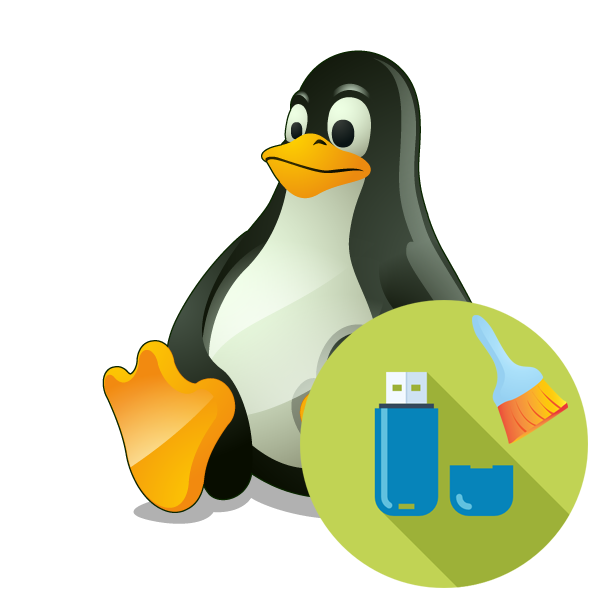
Většina uživatelů aktivně používá vyměnitelné disky, takže je logické, že je někdy nutné je formátovat. Takový úkol je považován za poměrně jednoduchý a může být prováděn různými metodami, avšak nezkušený uživatel operačních systémů založených na linuxovém jádře má někdy potíže. Dnes bychom chtěli ukázat, jak je postup formátování flash disku prováděn různými metodami. Níže uvedené pokyny jsou univerzální a vhodné pro každou distribuci.
Formátování USB flash disku v Linuxu
Existuje mnoho dalších programů a nástrojů pro správu disků, ale nemá smysl je všechny třídit, protože některé z nich se dlouhodobě staly oblíbenými, daleko překonávajícími konkurenty. Proto se pojďme zabývat dvěma jednoduchými metodami a začneme zmiňovat standardní nástroj. Zřídka se používá, protože je v jeho funkčnosti nižší než u jiných metod, ale tato možnost může být užitečná pro určitou kategorii uživatelů.
- Spusťte konzolu a zadejte
sudo fdisk -l. Tento příkaz vám pomůže určit název jednotky flash pro její formátování. - Potvrďte akci zadáním hesla superuživatele.
- Podívejte se na seznam disků. Vyhledejte požadovanou položku podle velikosti.
- Nelze naformátovat připojený flash disk, nejprve jej odpojit příkazem
sudo umount /dev/sdb1, kde / dev / sdb1 je název flash disku. - Zbývá pouze provést vyčištění zadáním
sudo mkfs -t vfat -L FLASH /dev/sdb1, kde vfat je název požadovaného souborového systému.
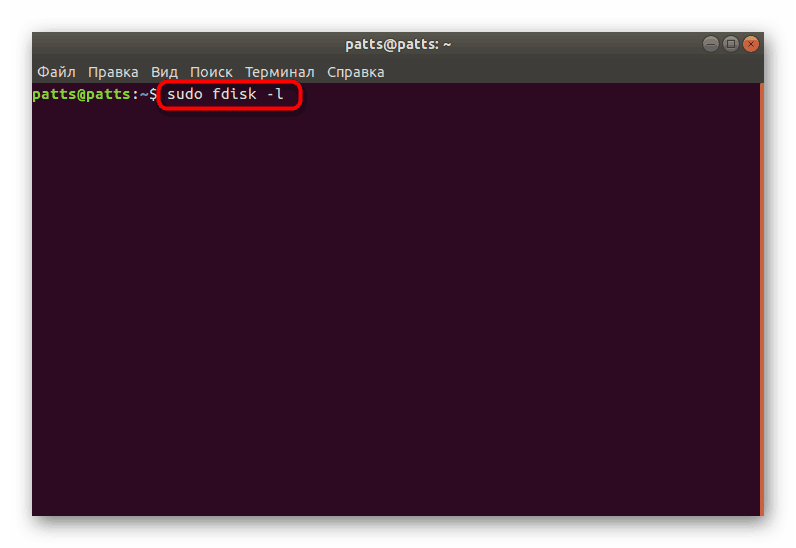

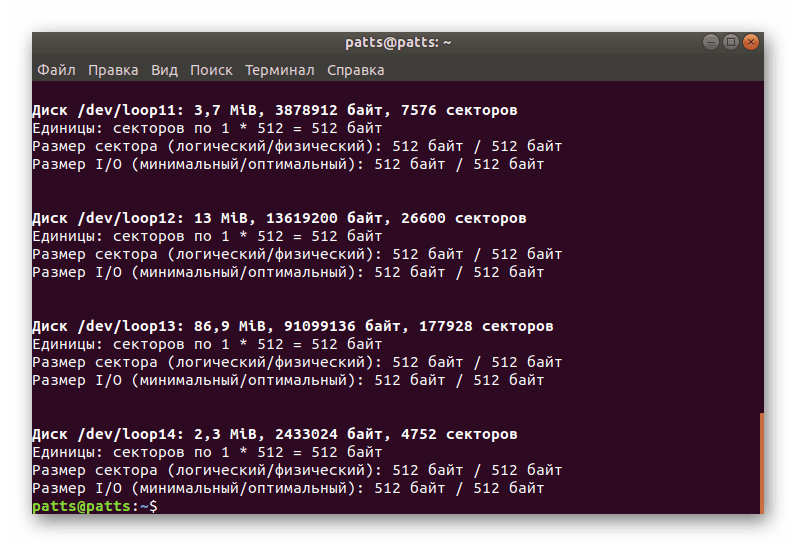
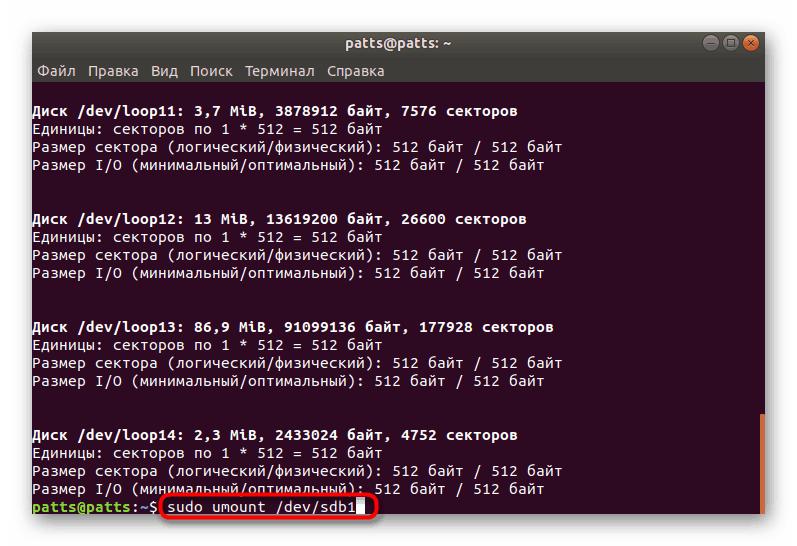
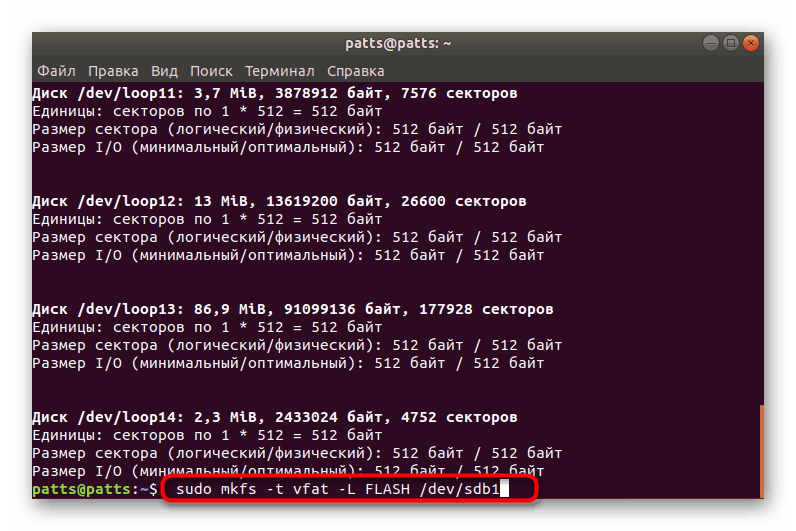
Jak vidíte, nástroj mksf je vhodný pro formátování, ale provádění tohoto úkolu není příliš pohodlné. Pokud vám tato metoda nevyhovuje nebo se zdá být obtížná, doporučujeme vám postupovat podle následujících pokynů.
Metoda 1: Gparted
Další software nazvaný Gparted je považován za jeden z nejlepších pro práci s diskovými oddíly pevných disků nebo flash disků. Tento nástroj je k dispozici ve všech distribucích, ale musíte ho nejprve nainstalovat.
- Spusťte „Terminal“ , například prostřednictvím nabídky nebo podržením klávesové zkratky Ctrl + Alt + T.
- Na Ubuntu nebo Debianu napište
sudo apt install gparteda na distribucích založených na Red Hat zadejtesudo yum install gparted. Jedná se o příkazy pro přidání programu do systému. - Instalace bude spuštěna až po ověření superuživatele. Při zadávání hesla se znaky v řetězci nezobrazují.
- Potvrďte přidání nových balíčků pomocí D.
- Spusťte nástroj v nabídce nebo
gparted-pkexec. - V grafickém rozhraní nástroje spusťte přepínání mezi jednotkami. V místní nabídce vyberte příslušnou možnost.
- Ostatní akce s flash diskem budou dostupné pouze po jeho odpojení. Proto klikněte na něj RMB a vyberte "Odpojit" .
- Zbývá pouze kliknout na položku "Formátovat do" a vybrat příslušný systém souborů.
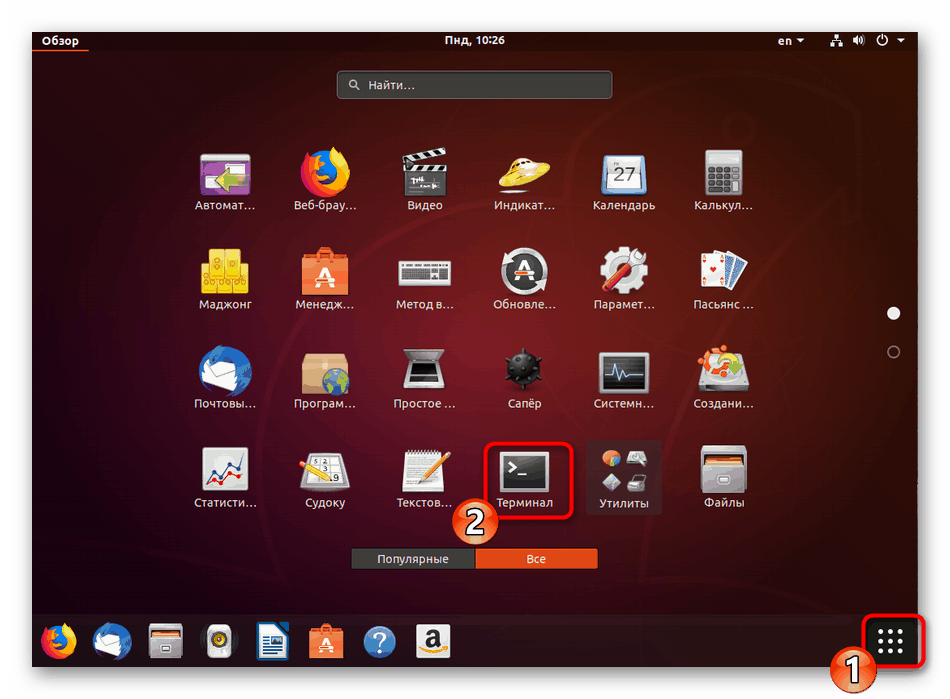
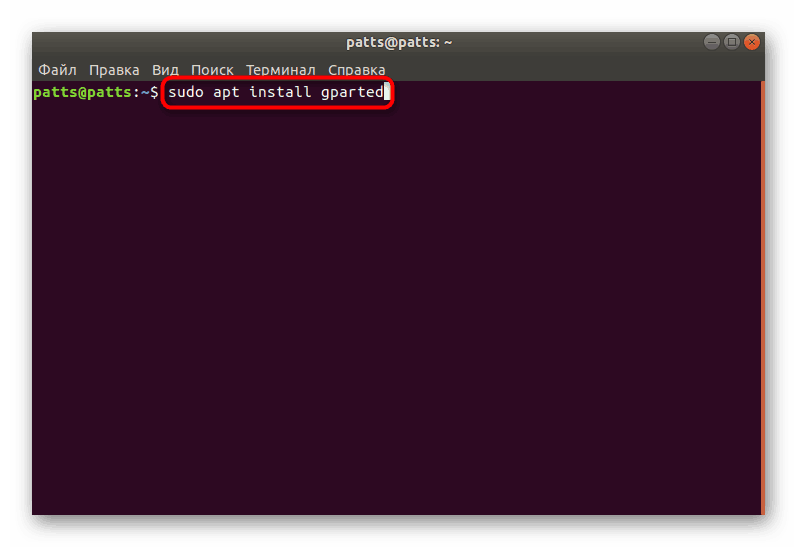
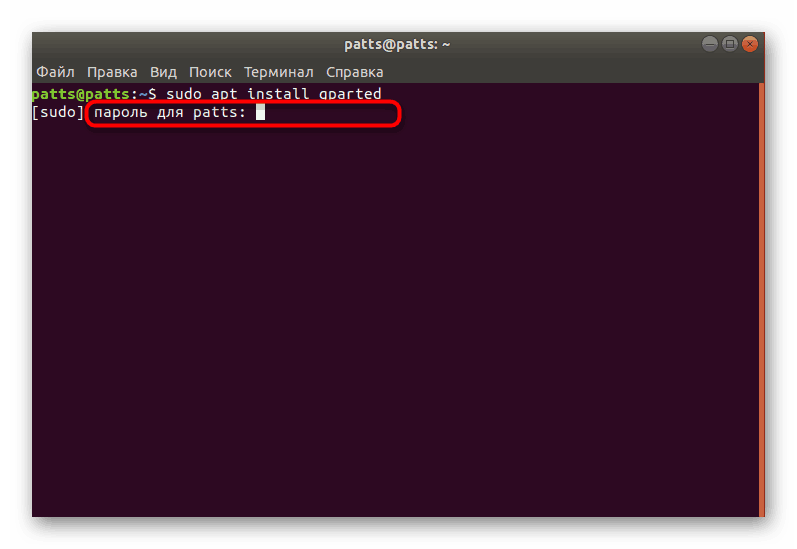
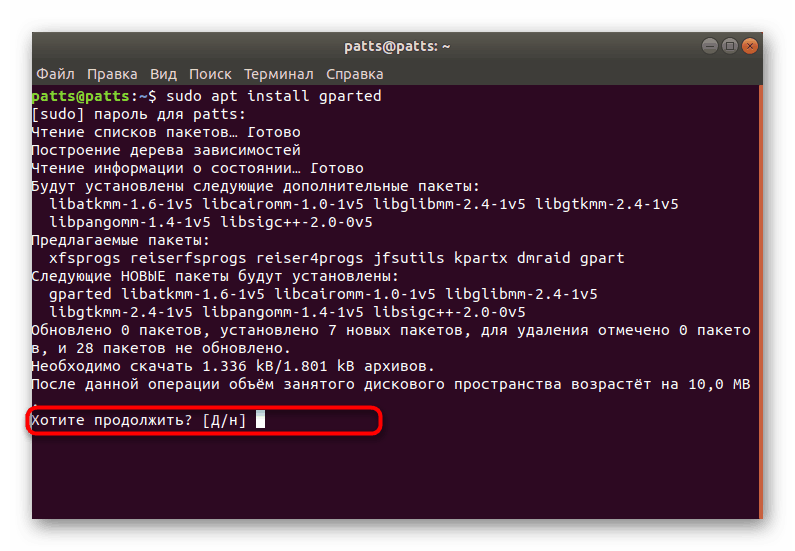
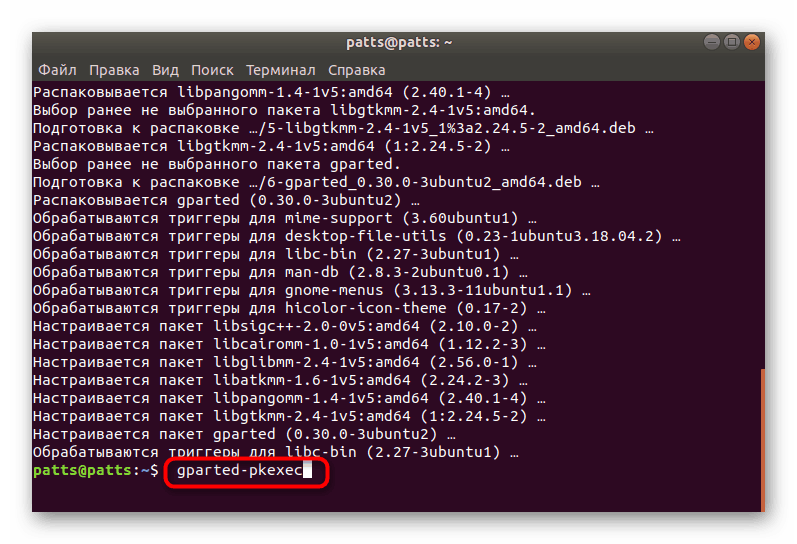
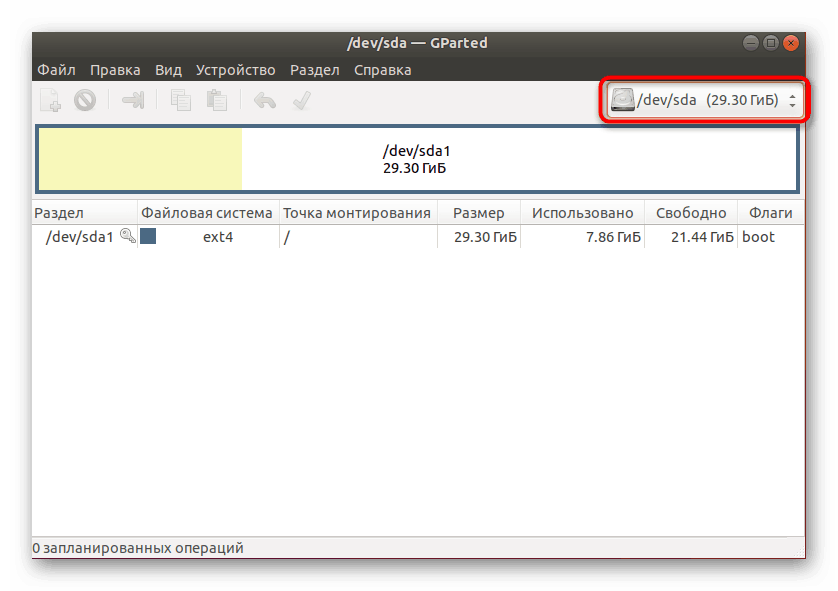
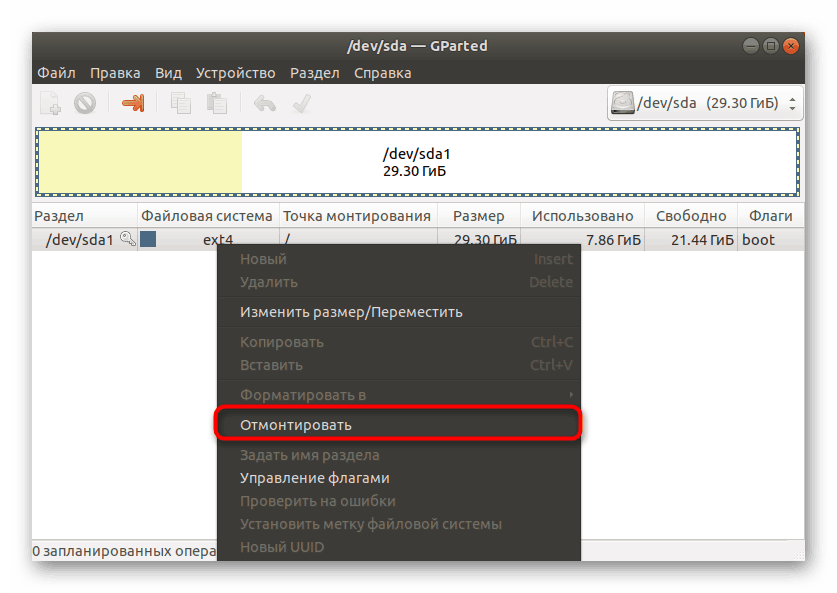

Po dokončení formátování flash disku bude nejen zcela zdarma, ale také získá předem určený formát souborového systému, který bude užitečný pro další práci s ním. Jedinou nevýhodou této možnosti je, že Gparted není součástí standardní sady softwaru a pro jeho instalaci budete potřebovat aktivní připojení k internetu.
Metoda 2: Správa disků (pouze Gnome) t
Jeden z nejpopulárnějších grafických granátů je považován za Gnome. Obsahuje širokou škálu nástrojů, které vám umožní ovládat systém. K dispozici a nástroj pro interakci s připojenými jednotkami. Tato metoda je bohužel vhodná pouze pro ty, kteří mají nainstalovaný Gnome, tito uživatelé by měli provádět následující akce:
- Otevřete menu a pomocí hledání najděte nástroj Disk nebo Disk Utility . Spusťte program poklepáním na jeho ikonu.
- V menu vlevo vyberte požadované zařízení a klikněte na tlačítko ve formě převodů.
- Klikněte na "Formátovat sekci" .
- Zbývá pouze vybrat systém souborů, nastavit další parametry a spustit proces čištění.
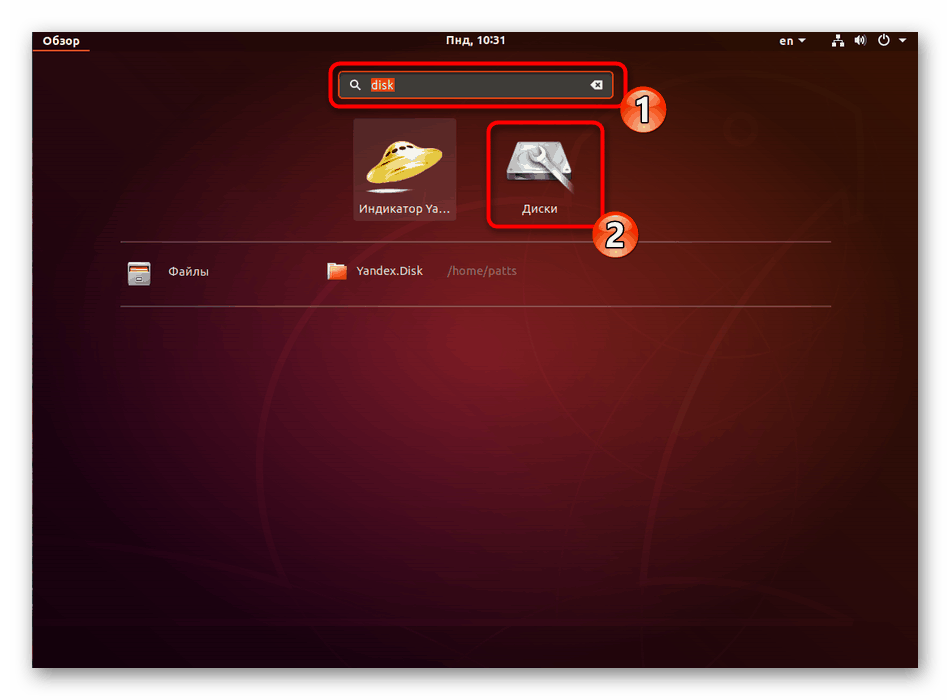
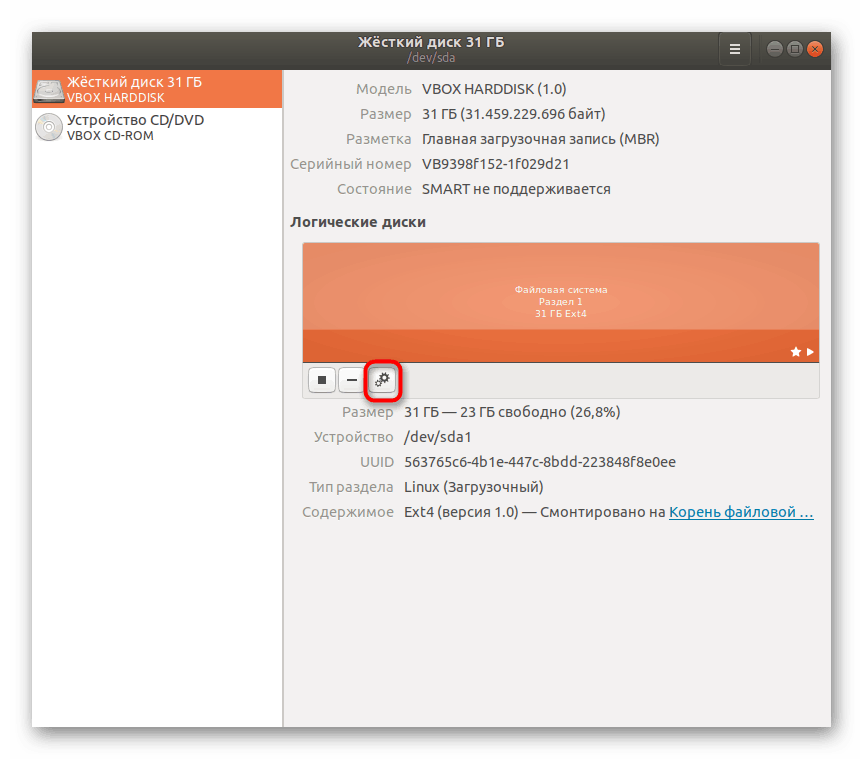
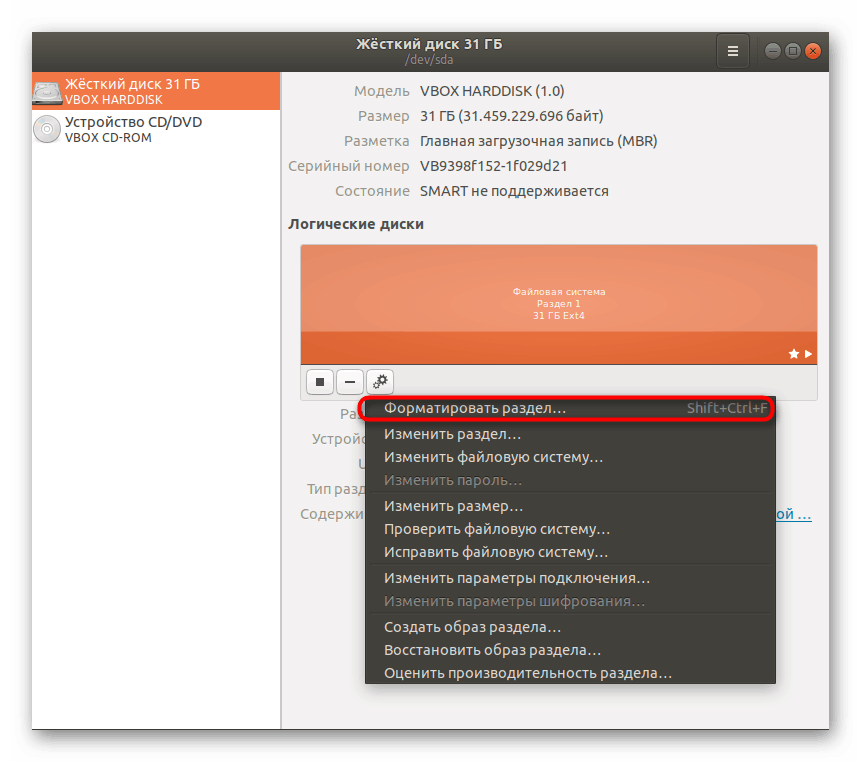
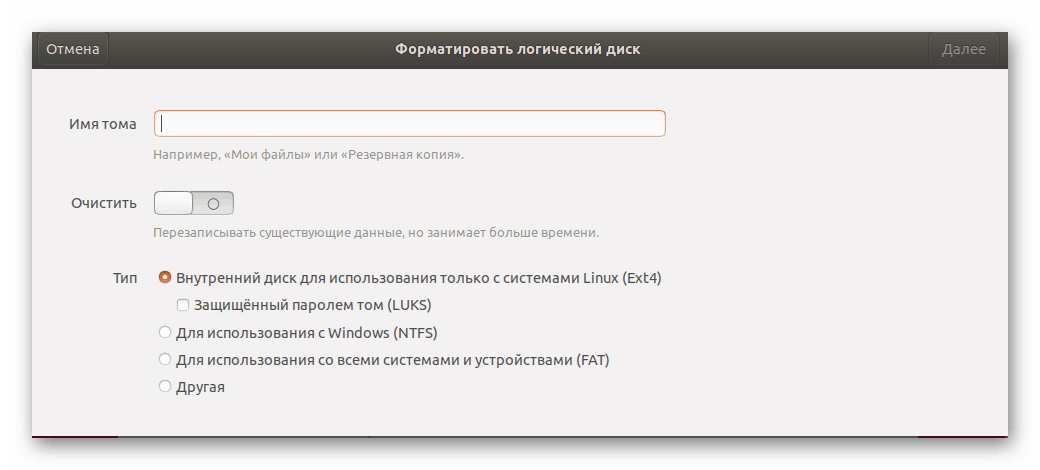
Jak vidíte, všechny výše uvedené metody jsou odlišné a v některých situacích budou nejužitečnější. Před formátováním důrazně doporučujeme zkontrolovat obsah flash disku, aby nedošlo k nechtěnému vymazání nezbytných informací, protože obnovení smazaných souborů neznamená vždy pozitivní výsledek, protože data mohou být navždy ztracena.